Åtgärda problem: Google Chrome använder mycket processor (CPU) när jag besöker en webbplats
En ny trend på internet är att använda webbplatser för att bryta kryptovalutor utan att deras besökare vet om det. Som ett resultat blir besökarens webbläsare långsam, och webbupplevelsen blir otroligt frustrerande. Om du använder Google Chrome och din dators processoranvändning går upp mycket, när du besöker en specifik webbplats, måste du läsa den här artikeln. Vi förklarar varför det här problemet uppstår och vad du behöver göra för att skydda dig själv:
Problemet: CPU- användningen av Google Chrome ökar när jag besöker en viss webbplats
Under de senaste månaderna har många användare klagat på detta problem: när du försöker besöka en specifik webbplats, skjuter processoranvändningen ( CPU ) i Google Chrome upp till en stor procentandel som 45 %, 75 %, 90 % eller mer. Datorn eller bärbara datorn som används blir högre eftersom ventilationen sätter igång för att kyla processorn. Detta leder också till ökad strömförbrukning.
När du stänger fliken med den webbplatsen går allt tillbaka till det normala. Detta hände oss nyligen också, på en eller två webbplatser. Nedan kan du se CPU- användningen av Google Chrome , med endast en flik öppen och en webbplats laddad.
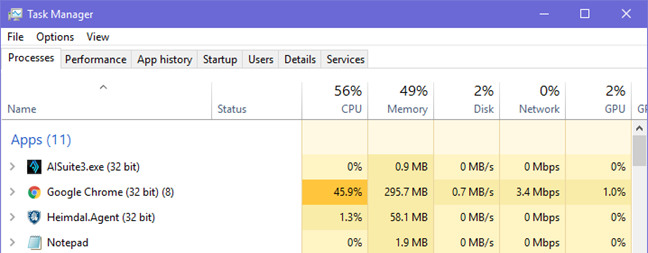
Detta är mycket om du frågar oss, särskilt när du använder en kraftfull stationär dator, med mycket CPU- kraft.
Varför händer detta? På grund av brytning av kryptovaluta!
Google Chrome brukar använda mer bearbetningsresurser än andra webbläsare som Microsoft Edge eller Firefox . Men om det här problemet bara uppstår när du besöker specifika webbplatser och det försvinner när du stänger flikarna där de laddas, är detta beteende inte normalt, och det är inte Google Chromes fel för den höga CPU- användningen. Med största sannolikhet är du ett offer för brytning av kryptovalutor. Webbplatsen/webbplatserna som du besöker laddade ett Javascripti din webbläsare som bryter efter kryptovaluta eller visar komprometterade annonser som använder din dators hårdvara för att utvinna kryptovaluta. Varför gör vissa webbplatser detta? Att tjäna pengar genom att använda sina besökares datorresurser, eftersom kryptovalutor kan konverteras till kontanter
Det är inte moraliskt, men det finns inga lagar mot denna praxis än.
Så här åtgärdar du problemet: Installera No Coin(Install No Coin) för Google Chrome
No Coin är ett öppen källkodsprojekt som skapades av Rafael Keramidas . Det blockerar brytning av kryptovaluta automatiskt så att du är skyddad från denna praxis när du surfar på webben. Opera har detta verktyg inbyggt(Opera has this tool built-in) , medan Google Chrome har en No Coin - tillägg som alla kan installera. I Google Chrome går du hit(go here) och klickar eller trycker sedan på "Lägg till i Chrome".("Add to Chrome.")

Bekräfta att du vill lägga till det här tillägget i din webbläsare genom att klicka på "Lägg till tillägg".("Add extension.")

Du har informerats om att No Coin har lagts till i Google Chrome och du kan se dess ikon nära adressfältet överst. Du kan se det markerat i skärmdumpen nedan.

När den här ikonen visas i Google Chrome är du skyddad från brytning av kryptovalutor, eftersom det här tillägget automatiskt blockerar skripten och annonserna som används för detta.
Fungerar No Coin på riktigt?
För att göra ett snabbt test besökte vi samma webbplats som gör cryptocurrency mining, efter att No Coin lades till i Google Chrome . Du kan se att processoranvändningen minskade från 45% (i den första skärmdumpen) till 3% (skärmdumpen nedan). Det är en avsevärd förbättring som leder till en utmärkt användarupplevelse.

Hur ofta har du problem med webbplatser som bryter efter kryptovaluta?
Innan du stänger den här handledningen, dela med oss av dina erfarenheter av webbplatser som utvinner kryptovaluta. Har(Did) du stött på många av dem? Hur betedde sig Google Chrome när du besökte sådana webbplatser? Kommentera(Comment) nedan och låt oss diskutera.
Related posts
Så här aktiverar du Do Not Track i Chrome, Firefox, Edge och Opera
Hur man ställer in en proxyserver i Chrome, Firefox, Edge och Opera
Var lagras cookies i Windows 10 för alla större webbläsare?
Hur man går inkognito i Chrome, Firefox, Edge och Opera
Gå inkognito med en genvägsknapp i Chrome, Edge, Firefox och Opera
Hur man använder den mobila webbläsaremulatorn i Chrome, Firefox, Edge och Opera -
Hur man importerar lösenord till LastPass från Chrome, Firefox, Opera och Microsoft Edge
Så här stänger du av Chrome-aviseringar på Android: Den kompletta guiden
Hur man gör Chrome till standardwebbläsare i Windows 10 (Firefox och Opera)
Så här ändrar du sökmotorn på Chrome för Windows, macOS, Android och iOS -
Hur man aktiverar Java i alla större webbläsare
Gör InPrivate- eller Inkognito-genvägar för Firefox, Chrome, Edge, Opera eller Internet Explorer
Hur man använder Windows USB/DVD Download Tool
Hur gör jag texten större i Chrome, Edge, Firefox och Opera?
Hur man skickar ett textmeddelande från datorn med Android Messages
Hur man skriver ut en artikel utan annonser i alla större webbläsare -
Så här ändrar du standardwebbläsaren i Windows 11 -
Hur man sätter Google Chrome i mörkt läge -
Vilken version av Chrome har jag? 6 sätt att ta reda på -
Så här rensar du cookies från Chrome: Allt du behöver veta
